 |
Передача партий ППМП в производство
|
|
|
|
Передача партий ППМП в производство
Передача партий ППМП в производство описана в разделе 5. 2.
Регистрация паспорта-расчета для ППМП
Для регистрации паспорта-расчета по результатам проведенного анализа партии ППМП необходимо:
1) Открыть партию ППМП, поступившую на аффинаж, и выбрать пункт меню «Паспорт-расчет». Меню «Паспорт-расчет» становится доступно для партий, которые были переданы в производство (аффинажный котел).
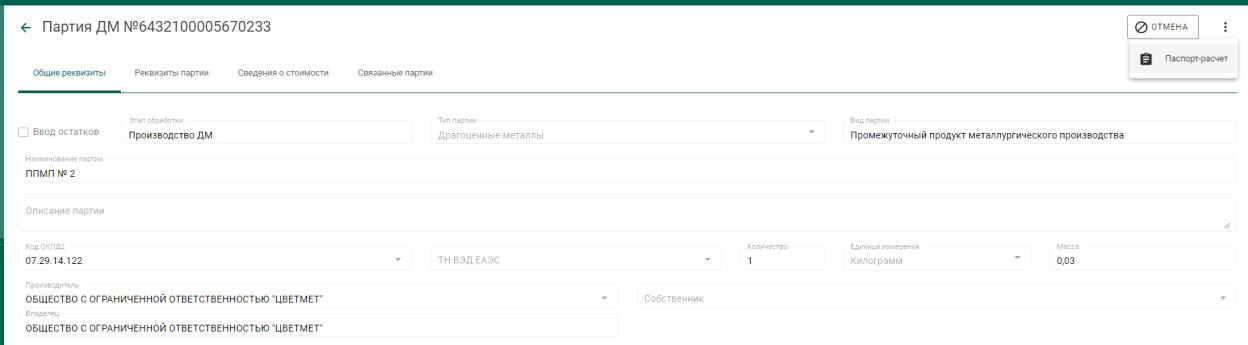
Рисунок 44 – Вызов экрана заполнения паспорта-расчета
2) В открывшейся форме:
а) указать реквизиты документа;
б) скорректировать массу ХЧВ для требуемых ДМ;
в) для добавления новых ДМ в состав сплава необходимо нажать кнопку  , выбрать вид ДМ и указать его массу;
, выбрать вид ДМ и указать его массу;
г) для удаления ДМ из состава сплава нажать кнопку  ; и нажать кнопку «Сохранить».
; и нажать кнопку «Сохранить».
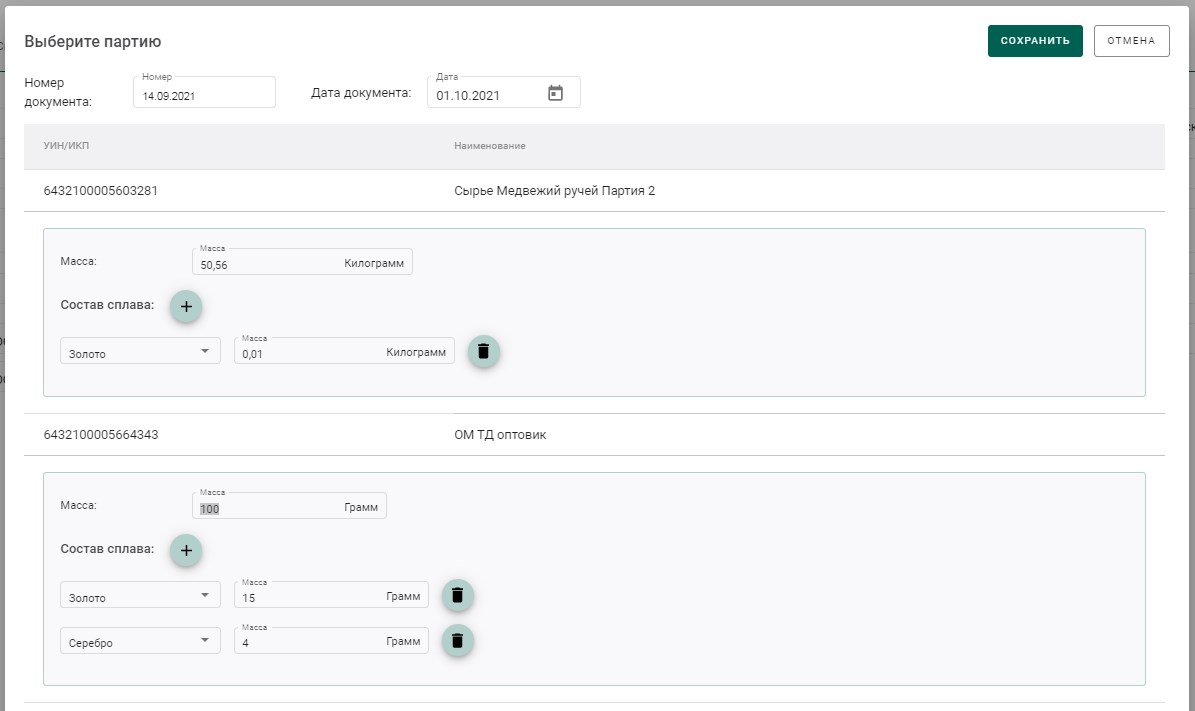
Рисунок 45 – Форма заполнения паспорта-расчета
По результатам регистрации паспорта-расчет выполняется:
1) корректировка массы ДМ в аффинажном котле;
2) корректировка массы ДМ в партии ППМП;
3) корректировка массы ДМ в родительских партиях сырья, на основе которых была зарегистрирована партия ППМП.
5 ПРОИЗВОДСТВО ДМ (АФФИНАЖ)
Регистрация сырья
В ГИИС ДМДК регистрация поступления партий для аффинажа может быть выполнена несколькими способами:
1. Регистрация собственного сырья (собственные остатки аффинажного предприятия).
2. Регистрация приобретенного сырья (в переходный период).
3. Регистрация давальческого сырья (в переходный период).
4. Регистрация давальческого сырья.
5. Регистрация приобретенного сырья.
5. 1. 1 Регистрация собственного сырья (собственные остатки
аффинажного предприятия)
|
|
|
Для регистрации собственного сырья, находящегося на остатках аффинажного предприятия, необходимо:
1) Перейти в список партий драгоценных металлов (пункт бокового меню «Партии» – «Драгоценные металлы»), нажать кнопку «Создать» и выбрать пункт «Новую партию» (см. Рисунок 46).
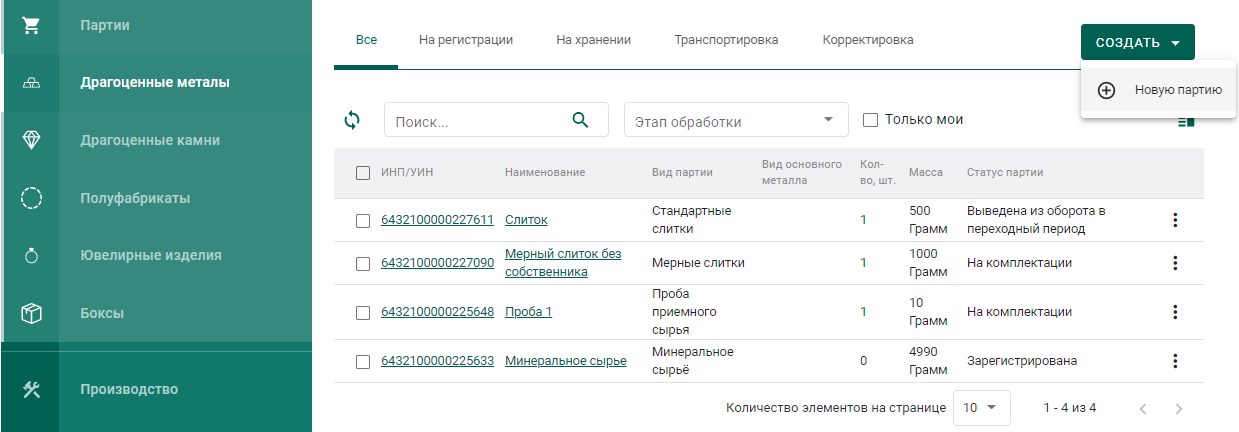
Рисунок 46 – Список партий
2) Заполнить обязательные поля вкладки «Общие реквизиты» (см.
Рисунок 47):
а) Признак «Ввод остатков».
При установке признака указание родительских партий для такой партии не потребуется.
б) Этап обработки;
в) Вид партии;
г) Наименование партии;
д) Код ОКПД2;
е) Количество;
ж) Единица измерения;
з) Масса;
и) Собственник.
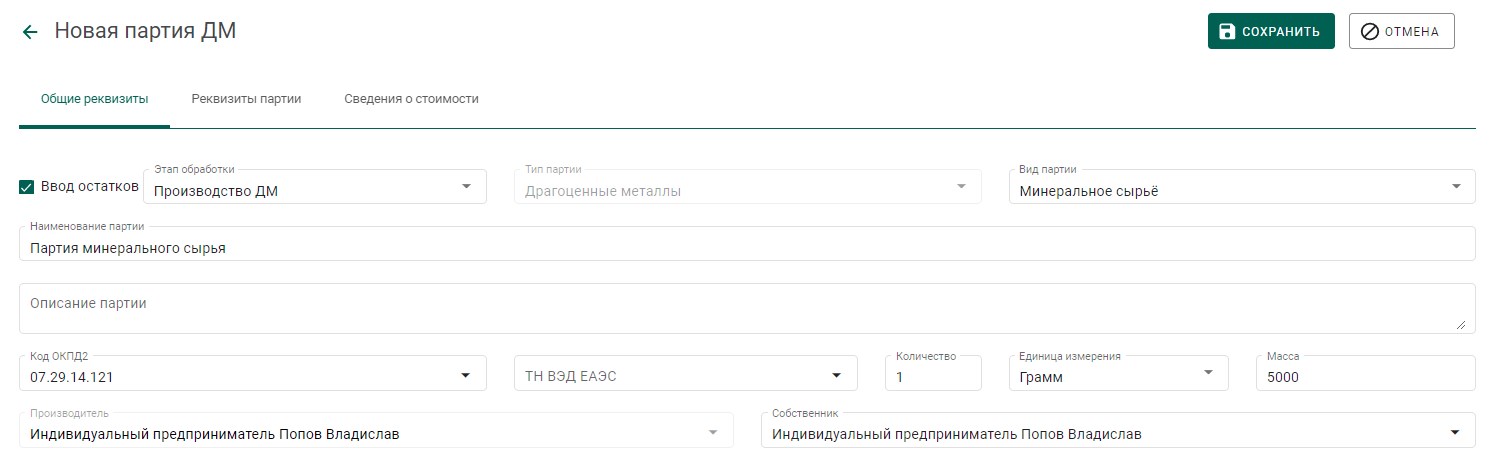
Рисунок 47 – Общие реквизиты партии
3) Перейти на вкладку «Реквизиты партии» (см. Рисунок 48), нажать на кнопку «Добавить металл» или кликнуть по ссылке «Добавить сведения» и указать сведения о составе сплава:
а) Тип металла;
б) Химическая масса.
При необходимости добавить еще один металл в состав сплава при помощи кнопки «Добавить металл» и указать сведения о добавляемом металле.
Для удаления металла из состава сплава нажать на кнопку  .
.
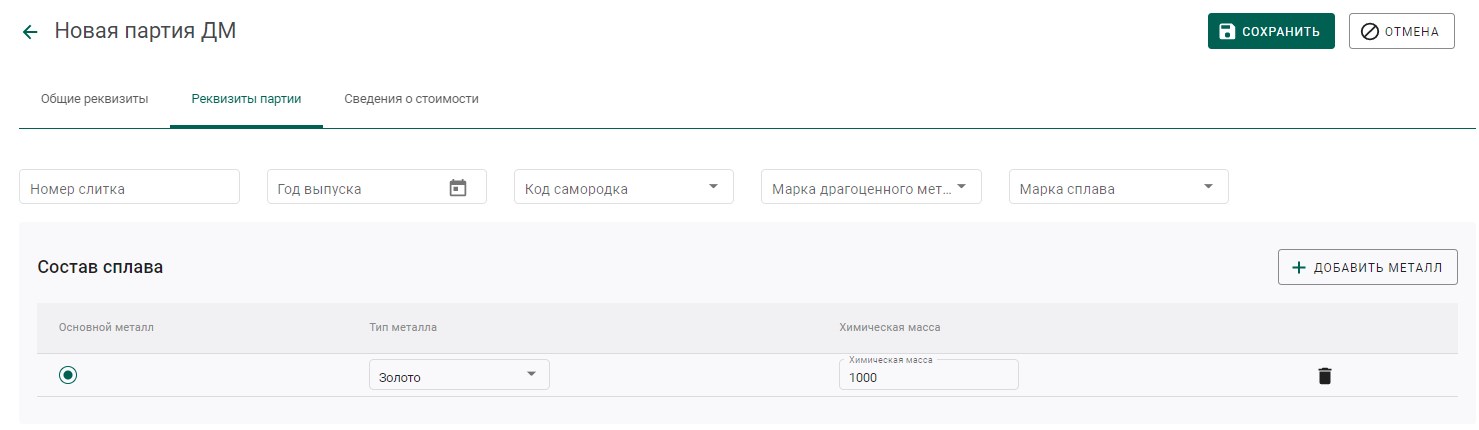
Рисунок 48 – Реквизиты партии драгоценных металлов
4) Выбрать основной металл в сплаве в столбце «Основной металл» и нажать кнопку «Сохранить».
5) 
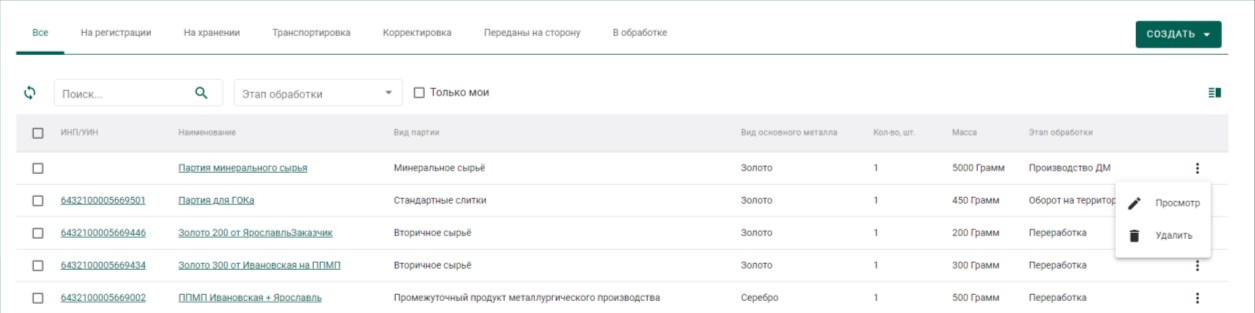 Открыть на просмотр созданную партию, нажав ссылку с названием партии, либо через пункт меню «Просмотр (см. Рисунок 49). Меню вызывается при нажатии на кнопку.
Открыть на просмотр созданную партию, нажав ссылку с названием партии, либо через пункт меню «Просмотр (см. Рисунок 49). Меню вызывается при нажатии на кнопку.
Рисунок 49 – Список партий
6) Зарегистрировать партию, нажав на кнопку «Регистрация» в форме просмотра партии (см. Рисунок 50).
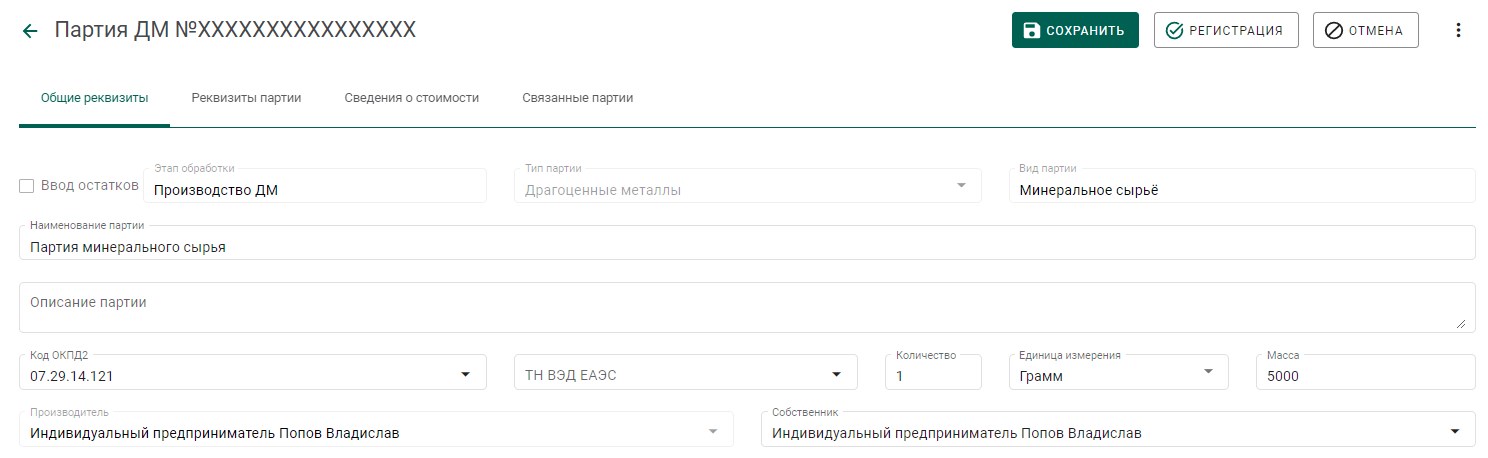
Рисунок 50 – Форма просмотра партии
5. 1. 2 Регистрация приобретенного сырья (в переходный период)
Для регистрации сырья, приобретенного по договору купли-продажи в переходный период, необходимо:
1) Зарегистрировать партию сырья, заполнив реквизиты:
а) Этап обработки;
б) Вид партии;
|
|
|
в) Наименование партии;
г) Код ОКПД2;
д) Количество;
е) Единица измерения;
ж) Масса;
з) Собственник (указать организацию-продавца сырья).
и) Состав сплава.
2) Перейти в список исходящих спецификаций (пункт «Спецификации» бокового меню, вкладка «Исходящие спецификации») и нажать кнопку «Создать».
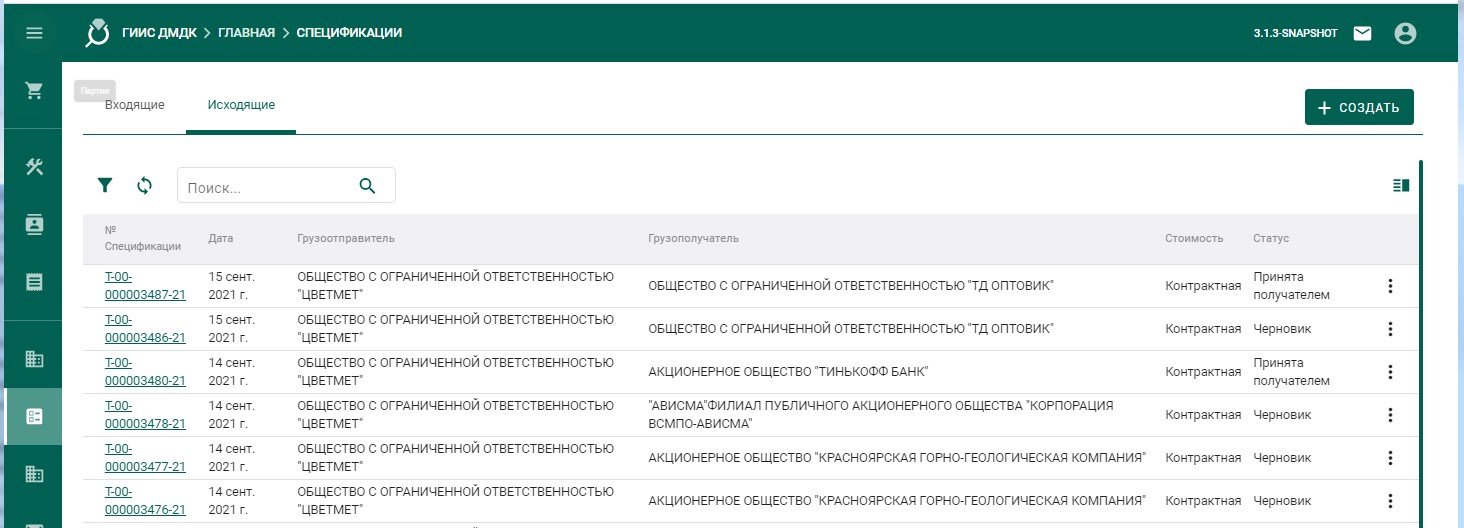
Рисунок 51 – Список исходящих спецификаций
3) Заполнить поля спецификации в форме создания спецификации:
- Дата (выбрать дату из выпадающего календаря, либо ввести вручную в формате «ДД. ММ. ГГГГ»);
- Тип стоимости (выбрать из справочника);
- Грузоотправитель (ввести наименование, ОГРН или ИНН для поиска организации);
- Грузоотправитель (ввести наименование, ОГРН или ИНН для поиска организации)
и нажать кнопку «Сохранить».
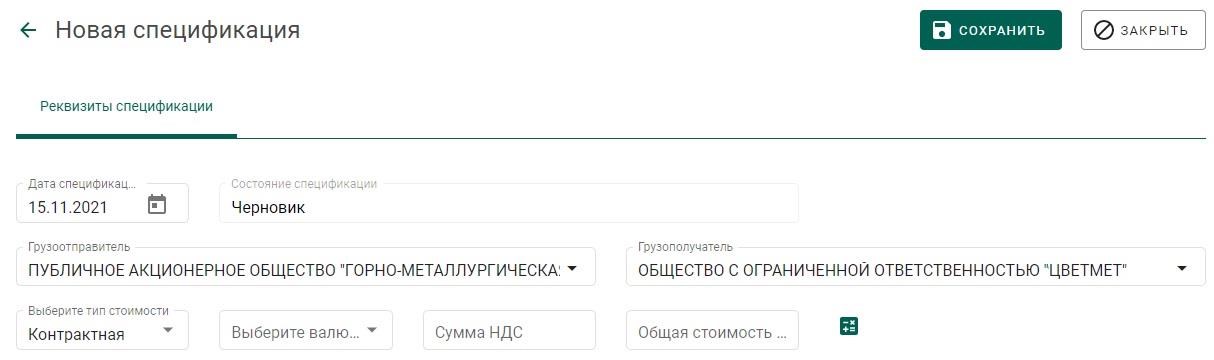
Рисунок 52 – Форма создания спецификации
4) Перейти на закладку «Партии в спецификации» и нажать кнопку «Привязать партии».
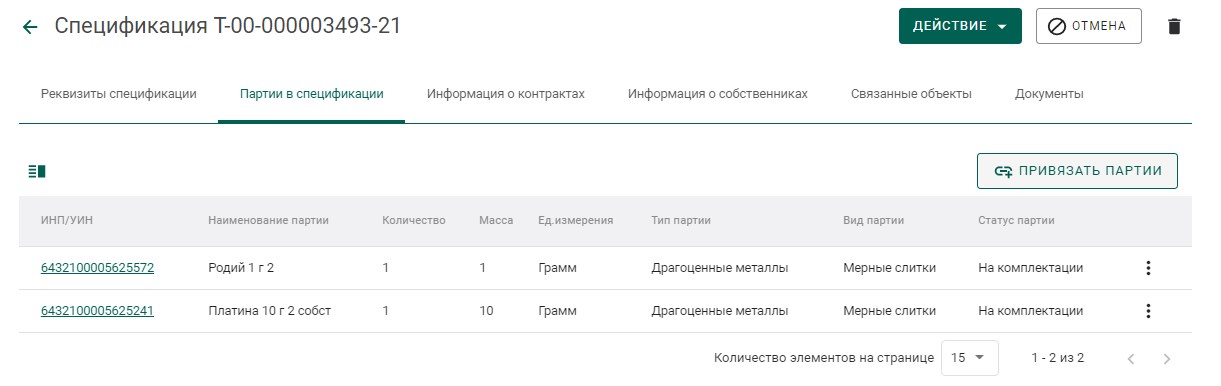
Рисунок 53 – Закладка «Партии в спецификации»
5) Выбрать партии (отметить галочкой) и нажать кнопку «Прикрепить выбранные».
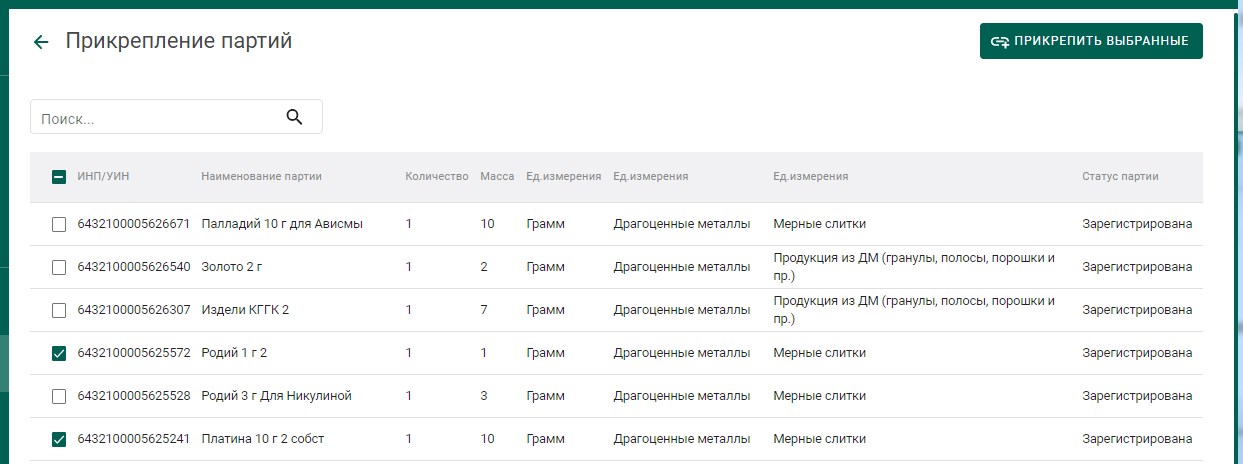
Рисунок 54 – Форма добавления партий к спецификации 6) Перейти в раздел «Контракты» (см. Рисунок 62).
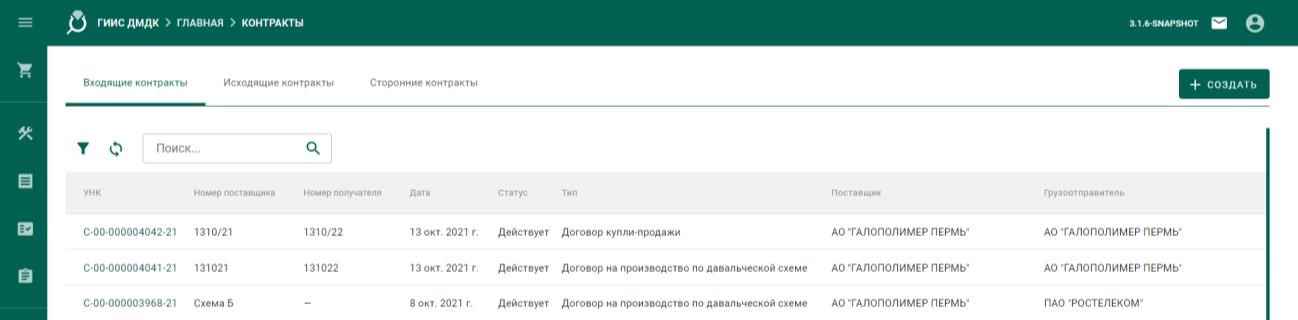
Рисунок 55 – Список входящих контрактов
7) Создать контракт со следующими реквизитами:
а) Поставщик – организация-продавец сырья;
б) Получатель – аффинажное предприятие;
в) Тип контракта – «Договор купли-продажи».
8) Перейти на вкладку «Спецификации в контракте» и нажать кнопку «Привязать спецификации».
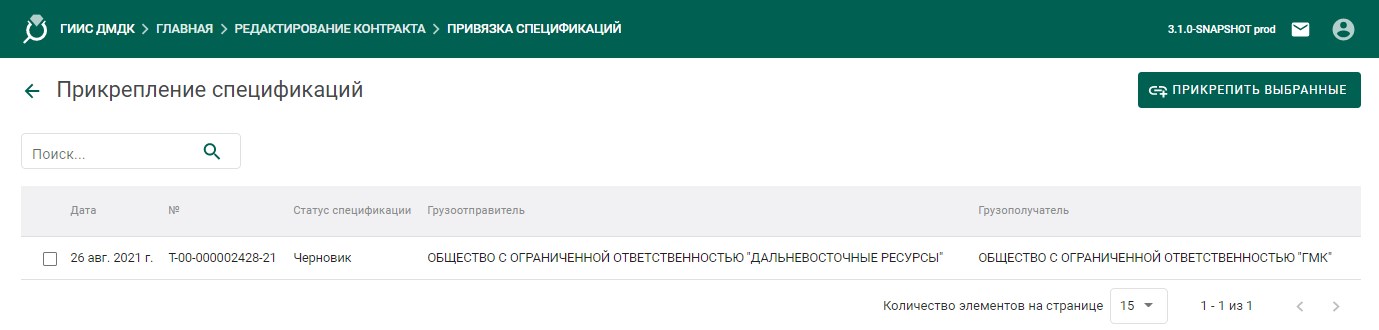
Рисунок 56 – Форма прикрепления спецификаций к контракту
9) Отметить галочками требуемые спецификации и нажать кнопку «Прикрепить выбранные».
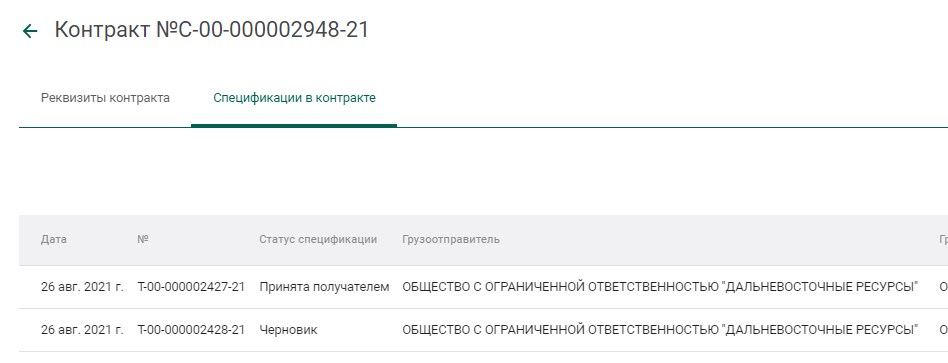
Рисунок 57 – Спецификации в контракте
10) Открыть на просмотр добавленную к контракту спецификацию и нажать кнопку «Действие»–«Подписать и отправить».
|
|
|


